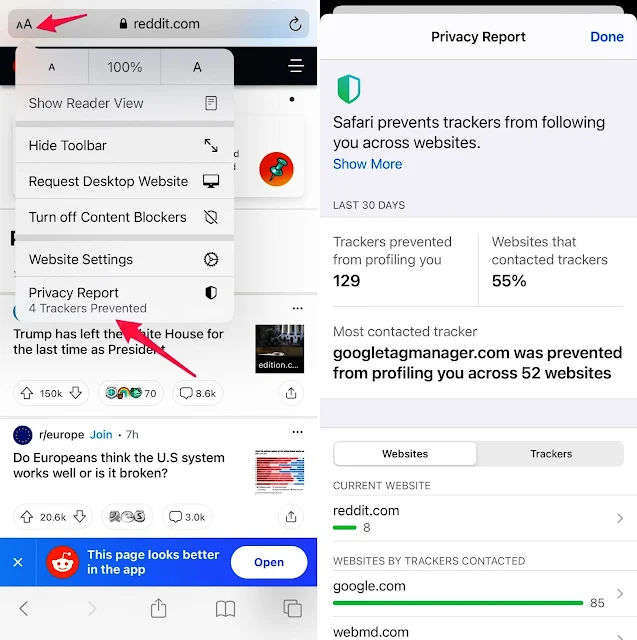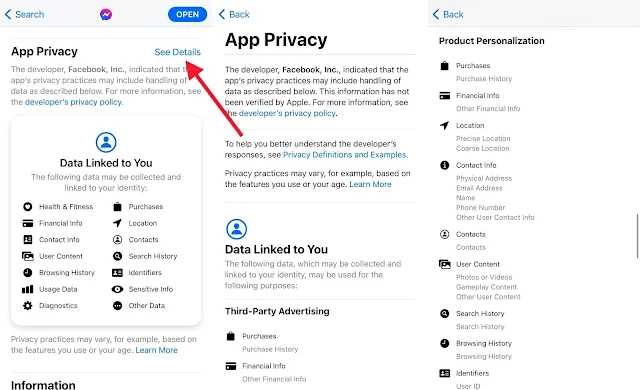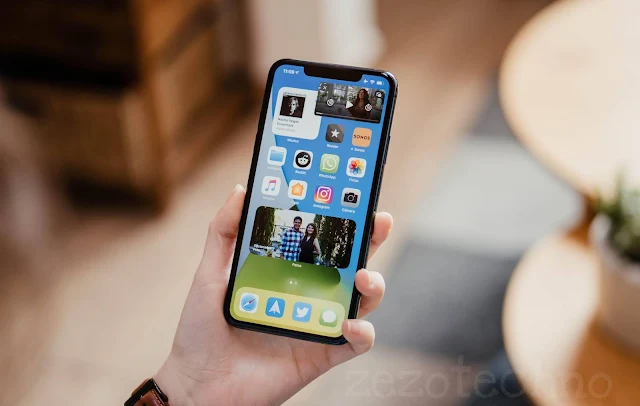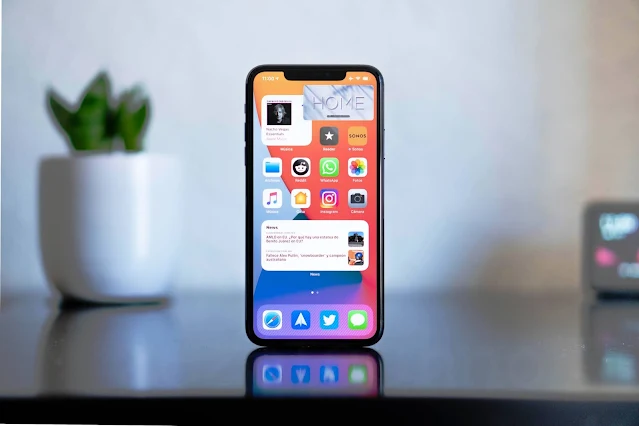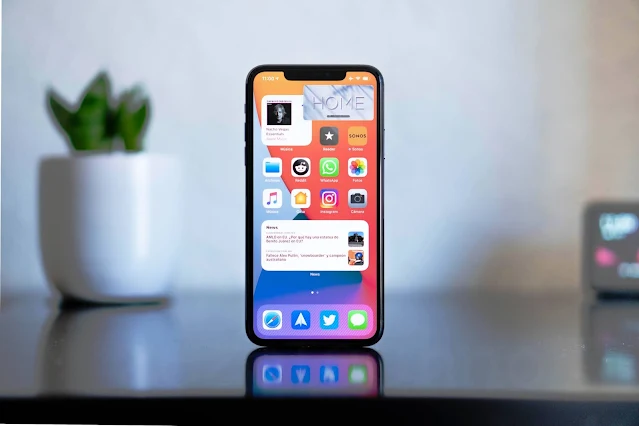 |
| أهم 13 ميزة في iOS 14 مبهرة لنظام ايفون |
أهم 13 ميزة في iOS 14 مبهرة لنظام ايفون
أهم 13 ميزة في iOS 14 مبهرة لنظام ايفون ، هل تعتقد أنك تعرف كل ما يمكن معرفته عن iOS 14 و iPadOS 14؟ فكر مرة
اخرى، تواصل
Apple
تحسين تجربة iPhone و iPad من خلال إصدار تحديثات رئيسية لنظامي التشغيل
iOS 14 و iPadOS ، نظام التشغيل الخاص بتشكيلة هواتفها والأجهزة اللوحية، على سبيل المثال ،
يتضمن الإصدار التجريبي الحالي من iOS 14.5 ميزة تشتد الحاجة إليها تسمح لك
بإلغاء قفل جهاز iPhone الخاص بك أثناء ارتداء قناع الوجه أو الغطاء.
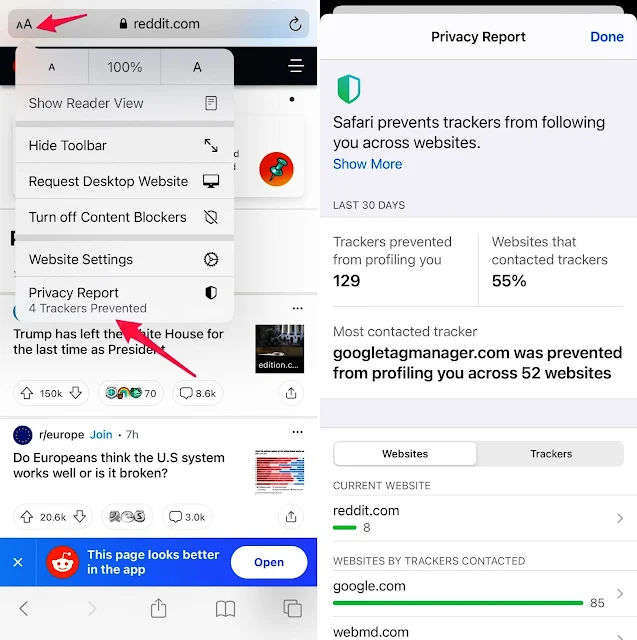
|
|
13 ميزة مخفية في iPhone ستحبها بالتأكيد في iOS 14
|
بينما ننتظر إصدار
iOS 14.5
رسميًا ، لا يزال هناك الكثير لاكتشافه في الإصدار الرسمي iOS 14.4. لم يتضمن
هذا التحديث الكثير ، مضيفًا تمرينًا جديدًا للياقة البدنية يجعلك تخرج ،
والعديد من الإصلاحات الأمنية، ولكن هناك الكثير لنظام
iOS 14
ككل. بالنسبة للمبتدئين ، غيرت Apple تمامًا كيفية تفاعل مالكي iPhone مع
شاشاتهم الرئيسية ، بما في ذلك القدرة على إضافة عناصر واجهة مستخدم ، ودرج
تطبيقات من نوع ما وخيار إنشاء أيقونات تطبيقاتك الخاصة.
ستثري هذه التحسينات المرحب بها بالتأكيد تجربتك ، ولكن الحيل المفضلة في iOS
14 و iPadOS 14 هي تلك التي يجب عليك العمل للعثور عليها. على سبيل المثال ،
يمكنك الآن التخلص تمامًا من Apple Mail و Safari باستخدام إعداد تطبيقات
افتراضي جديد.
أدناه ، سوف أطلعك على كيفية استخدام 10 من أفضل الميزات المخفية التي
اكتشفتها في iOS 14.3. ستستمر هذه القائمة بالتأكيد في النمو ، لذا تحقق مرة
أخرى بحثًا عن المزيد من الأحجار الكريمة.

|
|
13 ميزة مخفية في iPhone ستحبها بالتأكيد في iOS 14
|
قم بتعيين البريد الإلكتروني الافتراضي أو متصفح الويب
هذا صحيح ، تتخلى Apple أخيرًا عن بعض السيطرة على تطبيقاتك الافتراضية. في
الوقت الحالي ، تقتصر الميزة على تطبيقات البريد الإلكتروني ومتصفحات الويب.
لذلك ، على سبيل المثال ، يمكنك تعيين Chrome ليكون متصفح go-to أو Outlook
كتطبيق البريد الإلكتروني الذي تختاره.
سيحتاج مطورو التطبيقات إلى تحديث تطبيقاتهم لنظام
iOS 14 حتى يظهر خيار التعيين الافتراضي الجديد ، لذلك قد تحتاج إلى التحلي بالصبر
إذا لم يكن تطبيقك المفضل جاهزًا.
للبدء ، افتح تطبيق إعدادات جهاز iPhone أو iPad ، ثم قم بالتمرير لأسفل إلى
أسفل حيث يسرد جميع التطبيقات المثبتة. ابحث عن تطبيق البريد أو المتصفح الذي
تبحث عنه وانقر عليه. إذا تم تحديثه لنظام iOS 14 ، فسترى إما تطبيق المتصفح
الافتراضي أو تطبيق البريد الإلكتروني الافتراضي ؛
اضغط عليه ثم حدد التطبيق المفضل لديك.

|
|
13 ميزة مخفية في iPhone ستحبها بالتأكيد في iOS 14
|
في الوقت الحالي ، أعلم أنه تم تحديث Google Chrome و Microsoft Edge و
Outlook و Hey البريد الإلكتروني لتضمين هذا التبديل "الافتراضي" الجديد.
احصل على تقرير الخصوصية لكل صفحة ويب تزورها
هل سبق لك أن تساءلت عن عدد أدوات تتبع الإعلانات التي تصادفك على أي صفحة ويب
معينة ، أو أثناء كل نشاط التصفح الخاص بك؟ حسنًا ، الآن Safari يمكنه إخبارك
بذلك.

|
|
13 ميزة مخفية في iPhone ستحبها بالتأكيد في iOS 14
|
افتح Safari على جهاز iPhone أو iPad وقم بزيارة أحد مواقع الويب. أي موقع
سيفعل. اضغط على زر Aa في حقل العنوان أعلى شاشتك. في الجزء السفلي من قائمة
الخيارات يوجد تقرير خصوصية جديد. أسفل الملصق مباشرة ، سترى عدد أجهزة التتبع
التي يتم حظرها بنشاط بواسطة Safari من تتبعك. انقر فوق الزر تقرير الخصوصية
لعرض سجل أكثر تفصيلاً لمدة 30 يومًا لتتبع الإعلانات التي حظرها Safari أو
منعها من الاحتفاظ بعلامات تبويب على عادات التصفح الخاصة بك.
إذا لم يكن هناك شيء آخر ، فستكون أكثر وعياً بمدى ظهور متتبعي الإعلانات
البارزين على الإنترنت ، حيث يستخدمهم كل موقع ويب وخدمة تقريبًا.
تخلص بسرعة من الشاشات الرئيسية للتطبيق
تعمل مكتبة التطبيقات الجديدة في iOS 14 مثل درج التطبيقات ، مما يتيح لك
التخلص من عدد لا يحصى من الشاشات الرئيسية المليئة بالتطبيقات التي نادرًا ما
تستخدمها ، إن وجدت. بدلاً من المرور عبر كل تطبيق واحدًا تلو الآخر وإرساله
إلى مكتبة التطبيقات ، يمكنك إخفاء لوحات الشاشة الرئيسية بأكملها ببضع نقرات
فقط.
ما الذي يجب فعله لتأمين الهواتف الذكية؟
اضغط لفترة طويلة على منطقة فارغة من شاشتك الرئيسية لتشغيل وضع التحرير. بعد
ذلك ، انقر فوق مؤشر الصفحة ، ثم انقر فوق علامة الاختيار الموجودة أسفل كل
لوحة تريد إزالتها. لن يؤدي هذا إلى حذف هذه التطبيقات ، ولكنه سينقلها فقط إلى
مكتبة التطبيقات ، حيث يتم إخفاءها بشكل أو بآخر في درج التطبيق الذي يمكنك
الوصول إليه في أي وقت.
يمكن حذف التطبيقات حديثة التنزيل من شاشتك الرئيسية
لقد قضيت كل هذا الوقت في تنظيم شاشاتك الرئيسية ، وإضافة عناصر واجهة
المستخدم والاحتفاظ فقط بأهم تطبيقاتك ، فقط لإفساد كل عملك الشاق من خلال
تطبيق جديد قمت بتنزيله للتو. بدلاً من السماح لجهاز iPhone الخاص بك بوضع
التطبيقات على شاشتك الرئيسية عند تثبيتها ، أرسلها مباشرةً إلى مكتبة
التطبيقات حتى تثبت أنها تستحق ذلك.
افتح الإعدادات> الشاشة الرئيسية وحدد مكتبة التطبيقات فقط في القسم
العلوي. يمكنك بسهولة العثور على التطبيقات التي تم تنزيلها مؤخرًا في فئة
مكتبة التطبيقات المضافة حديثًا ، والتي يجب أن تكون المجلد العلوي الأيمن عند
عرضها.
التقط صورًا أفضل على iPhone 12 Pro و 12 Pro Max
أضافت Apple تنسيق صورة ProRaw جديدًا في iOS 14.3 إلى 12 Pro و 12 Pro Max.
تنسيق الصور الخام الجديد محدد ، في الوقت الحالي ، لهذين الطرازين من iPhone ،
مع القدرة على تعديل وتحسين المظهر العام لصورك في تطبيق الصور. لقد أخذنا
الميزة الجديدة في جولة ووجدنا أنها تحدث فرقًا كبيرًا.
بعد تثبيت iOS 14.3 ، تحتاج إلى تشغيل ProRaw في إعدادات تطبيق الكاميرا.
انتقل إلى الإعدادات> الكاميرا> التنسيقات وحرك المفتاح بجوار Apple
ProRAW إلى وضع التشغيل. من الآن فصاعدًا ، سترى مفتاح تبديل يسمى "RAW" في
تطبيق الكاميرا بالقرب من أعلى الشاشة. إذا كان به خط ، فستلتقط الكاميرا ملف
jpg عادي. إذا لم يحدث ذلك ، فأنت تقوم بالتقاط الصور بتنسيق ProRaw.

|
|
13 ميزة مخفية في iPhone ستحبها بالتأكيد في iOS 14
|
ابحث في لوحة مفاتيح الرموز التعبيرية
أخيرًا - نعم ، هذا يستحق "أخيرًا!" بصوت عالٍ جدًا - يمكنك البحث في منتقي
الرموز التعبيرية عن ما تريده بالضبط. قم بتشغيل لوحة مفاتيح الرموز
التعبيرية تمامًا كما تفعل دائمًا وستجد الآن شريط بحث في الجزء العلوي من
لوحة المفاتيح.
اعرض البيانات التي يجمعها التطبيق عنك
إذا ذهبت إلى App Store ونظرت إلى قائمة أي تطبيق ، فستجد الآن قسمًا
لخصوصية التطبيق حيث يطلب من كل مطور ، من قبل Apple ، إدراج جميع البيانات
التي يتتبعونها ويستخدمونها لخدمة الإعلانات. تجمع بعض التطبيقات بيانات أكثر
من غيرها ، ومن المثير للاهتمام معرفة مقدار المعلومات التي يمكن لمطور
التطبيق جمعها حول مستخدميها. لا تصدقني؟ تحقق من ملصق خصوصية التطبيق لـ
Facebook Messenger. تأكد من الضغط أو النقر فوق See Details (انظر التفاصيل)
ثم ابدأ التمرير. واستمر في التمرير.
بدءًا من iOS 14.5 ، سيطلب منك كل تطبيق ما إذا كنت تريد السماح لهم بجمع
هذه البيانات واستخدامها لتقديم إعلانات أفضل لك. ومع ذلك ، يمكنك البدء في
اتخاذ قرارات الآن بشأن ما إذا كنت تريد حتى أن يكون لديك تطبيقات تجمع وفرة
من المعلومات المثبتة على هاتفك أم لا.

|
|
13 ميزة مخفية في iPhone ستحبها بالتأكيد في iOS 14
|
الصور المخفية الآن مخفية بالفعل
كانت القدرة على إخفاء صور أو مقاطع فيديو معينة موجودة في iOS و iPadOS
لفترة من الوقت الآن ، ولكن كانت هناك مشكلة كبيرة - هذه الصور التي لم ترغب
في رؤيتها بعد الآن تم تخزينها في ألبوم مخفي في تطبيق الصور الذي كان بعيدًا
من السهل جدًا العثور عليها. مع نظام iOS 14 ، أضافت Apple خيار إخفاء
الألبوم المخفي ، مما يتيح لك إخفاء الصور ومقاطع الفيديو التي تريد الاحتفاظ
بها ، ولكن لا تريد أن يراها أي شخص آخر.
قم بتشغيله من خلال الانتقال إلى الإعدادات> الصور والتأكد من إيقاف
تشغيل مفتاح الألبوم المخفي. (نعم ، إيقاف التشغيل: يعني تمكين الإعداد أن
الألبوم المخفي سيظهر في علامة التبويب الألبومات.) سيظل أي شيء تخفيه في
ألبوم الكاميرا محفوظًا على جهازك وفي مكتبة صور iCloud الخاصة بك ، ولكن لن
يكون لديك طريقة لذلك يمكنك الوصول إليه إلا إذا عدت إلى هذا الإعداد وتشغيل
ميزة الألبوم المخفي.
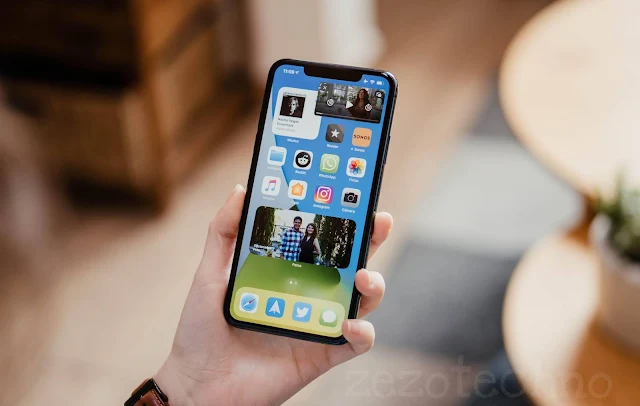
|
|
13 ميزة مخفية في iPhone ستحبها بالتأكيد في iOS 14
|
شاهد مقاطع فيديو YouTube في وضع Picture in Picture
يتمتع iPhone الآن بإحدى ميزات iPad المفضلة لدي: وضع صورة داخل صورة (PiP)
لمشاهدة مقاطع الفيديو أو استخدامها أثناء مكالمات FaceTime. وإليك كيف يعمل.
بدلاً من الاضطرار إلى البقاء في أحد التطبيقات ، على سبيل المثال إذا كنت
تشاهد برنامج بث الألعاب المفضل لديك في Twitch ، يمكنك التمرير سريعًا لأعلى
من أسفل الشاشة لمغادرة التطبيق وسيتقلص الفيديو تلقائيًا إلى نافذة عائمة.
يمكنك تحريك هذا الفيديو المصغر ، أو حتى إخفائه عن حافة الشاشة إذا كنت ترغب
فقط في الاستماع إلى الصوت.
لا يدعم تطبيق YouTube PiP في الوقت الحالي ، ولكن يمكنك التغلب على ذلك
بالبدء في مشاهدة مقطع فيديو على YouTube في Safari في وضع ملء الشاشة ، ثم
التمرير سريعًا للعودة إلى شاشتك الرئيسية. المفتاح هو أنه يجب عليك وضع
الفيديو في وضع ملء الشاشة قبل مغادرة التطبيق. إذا كان ذلك لا يناسبك ،
فحاول طلب إصدار سطح المكتب للموقع قبل البدء في مشاهدة الفيديو. يمكن الوصول
إلى هذا الحل البديل أو تفويته ، لذا إذا لم ينجح في فيديو واحد ، فلا تثبط
عزيمتك. جربه في المرة التالية التي تجد فيها نفسك تنهمك في قائمة تشغيل على
YouTube وتحتاج إلى استخدام هاتفك.
إذا كنت تفضل عدم تشغيل PiP عند مغادرة أحد التطبيقات ، فقم بإيقاف تشغيل
التنشيط التلقائي بالانتقال إلى الإعدادات> عام> صورة في صورة وقم
بإيقاف تشغيله. بعد ذلك ، المرة الوحيدة التي سيتم فيها استخدام PiP هي عندما
تضغط على أيقونة في تشغيل الفيديو.
التواصل البصري المزيف في FaceTime
لقد رأينا لأول مرة ميزة الاتصال بالعين في FaceTime تظهر في الإصدار
التجريبي من iOS 13 العام الماضي ، ولكن في النهاية لم يتم إصدارها مطلقًا.
حسنًا ، لقد عادت إلى نظام iOS 14. بشكل أساسي ، سيجعل جهاز iPhone أو iPad
الخاص بك يبدو كما لو كانت عيناك تنظران مباشرة إلى الكاميرا ، حتى لو كنت
تحدق في الشاشة.
إنها ميزة خفية ، ولكنها ميزة يجب أن تجعل الشخص الموجود على الطرف الآخر من
المكالمة يشعر كما لو كنت منتبهًا تمامًا بدلاً من ذلك.

|
|
13 ميزة مخفية في iPhone ستحبها بالتأكيد في iOS 14
|
قم بتشغيله من خلال الانتقال إلى الإعدادات> FaceTime> Eye
Contact.
اضغط مرتين أو ثلاث مرات على الجزء الخلفي من الهاتف لبدء الإجراءات
تتيح ميزة إمكانية الوصول الجديدة التي تسمى Back Tap إمكانية تشغيل ميزات
النظام ، مثل تعدد المهام أو مركز التحكم ، أو تشغيل اختصار بمجرد النقر على
الجزء الخلفي من iPhone مرتين أو ثلاث مرات.
ابحث عن الميزة في الإعدادات> إمكانية الوصول> اللمس> النقر رجوع.
اختر عدد النقرات التي تريد استخدامها ، ثم سترى قائمة بالإجراءات التي يمكنك
البدء فيها.
على سبيل المثال ، يمكنك النقر ثلاث مرات على ظهر هاتفك لالتقاط لقطة شاشة
أو تشغيل Siri.
عندما قرأت عن هذه الميزة لأول مرة ، اعتقدت أنه سيكون من السهل جدًا
المطالبة بها فقط عن طريق وضع iPhone في جيبي أو وضعه على مكتبي. ولكن لم يكن
هذا هو الحال على الإطلاق - يبدو الهاتف جيدًا في تحديد نمط النقر قبل
تنشيطه.
طريقة أسهل للعودة إلى داخل التطبيق
في المرة التالية التي تجد نفسك فيها عميقًا داخل تطبيق الإعدادات ، وتتساءل
عن كيفية الوصول إلى هناك أو عدد النقرات التي ستستغرقها للعودة إلى الصفحة
الرئيسية ، تذكر استخدام هذه الخدعة الجديدة.

|
|
13 ميزة مخفية في iPhone ستحبها بالتأكيد في iOS 14
|
بدلاً من النقر على زر الرجوع في الزاوية العلوية اليسرى ، اضغط عليه لفترة
طويلة لعرض قائمة بالصفحات التي يمكنك الرجوع إليها بسرعة وسهولة. بمجرد ظهور
النافذة المنبثقة ، انقر فوق الصفحة التي تريد الانتقال إليها. سهل جدا ،
أليس كذلك؟
خربشة في أي حقل نصي على iPad باستخدام Apple Pencil
يحتوي iPad على ميزة جديدة تسمى Scribble. يقوم بشكل أساسي بتحويل أي حقل
نصي إلى مربع يمكنك الكتابة فيه باستخدام
Apple Pencil ، وسيقوم iPad بتحويل خط يدك إلى نص مكتوب تلقائيًا.
إذا كنت في منتصف تدوين الملاحظات وحصلت على iMessage جديد ، فيمكنك سحب
التنبيه واستخدام حقل الرد السريع لكتابة إجابتك والعودة إلى كتابة الملاحظات
، كل ذلك دون ترك قلم الرصاص أو تفعيل لوحة المفاتيح.
بالنسبة لمستخدمي Apple Pencil الثقيل ، يجب أن يعمل Scribble على تسريع
الكثير من المهام التي عادةً ما يتم إبطائها من خلال الاضطرار إلى التبديل
بين القلم ولوحة المفاتيح.
هناك الكثير لأنظمة التشغيل المحدثة هذه. يتوفر iOS 14 و iPadOS 14 كتحديثات
مجانية ولا يستغرق تثبيته وقتًا طويلاً. فقط تأكد من إجراء بعض التدبير
المنزلي على جهازك قبل التثبيت للتأكد من أن العملية تسير بسلاسة.